Flutter时间选择器插件time_picker_sheet_fork的使用
Flutter时间选择器插件time_picker_sheet_fork的使用
时间选择器表单库
这是一个为Flutter设计的时间选择器库。您可以根据需求自定义表单内的小部件。
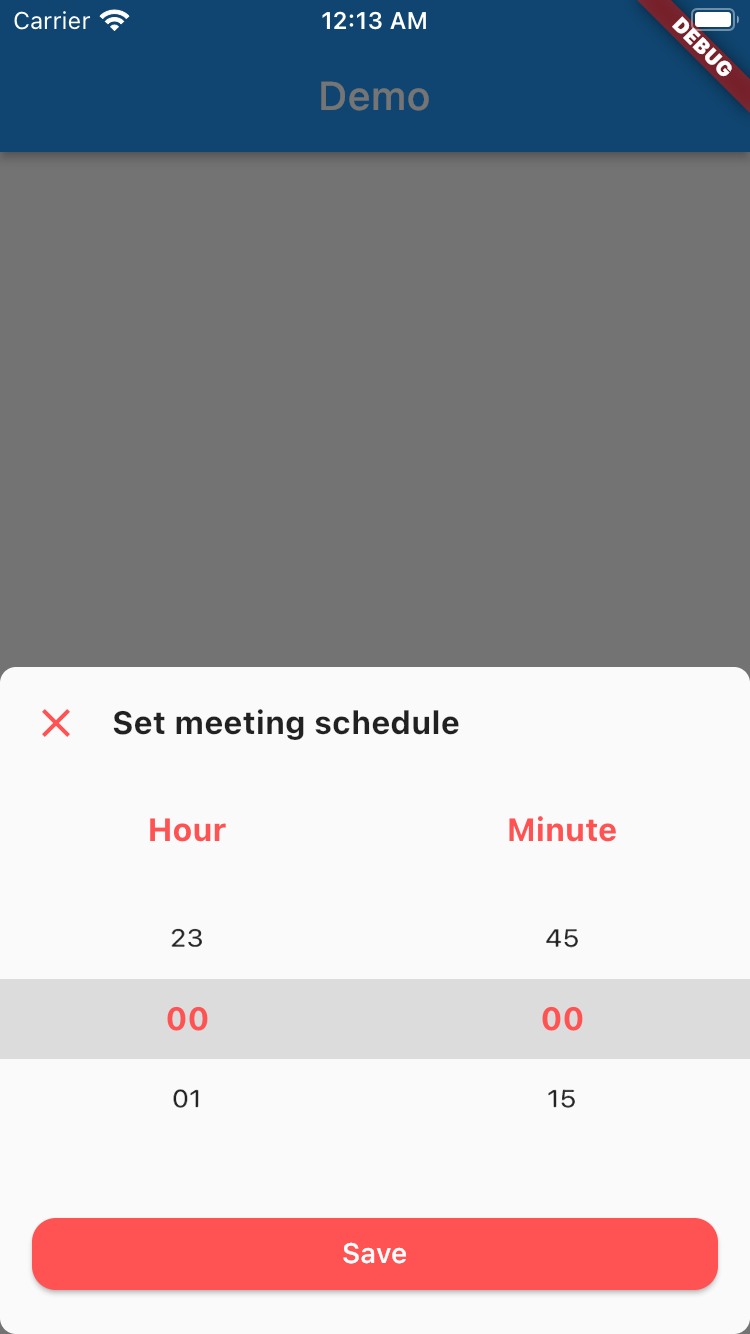
新特性
saveButtonText已更改为saveButtonWidget,因此您可以根据需要自定义保存按钮小部件。saveButtonColor已更改为saveButtonStyle,因此您可以根据需要自定义保存按钮样式。
如何使用
使用该库非常简单。只需执行以下操作,您的时间选择器表单就会弹出。
TimePicker.show(
context: context,
sheet: TimePickerSheet(
sheetTitle: '设置会议时间',
hourTitle: '小时',
minuteTitle: '分钟',
saveButtonWidget: Text('保存', style: TextStyle(color: Colors.white)),
),
);
如果您想获取时间选择器表单的结果,则必须等待结果。正如您所知,如果我们想要等待结果,我们需要将其作为异步过程处理。因此,请确保这样做。代码应如下所示:
final result = await TimePicker.show<DateTime?>(
context: context,
sheet: TimePickerSheet(
sheetTitle: '设置会议时间',
hourTitle: '小时',
minuteTitle: '分钟',
saveButtonWidget: Text('保存', style: TextStyle(color: Colors.white)),
),
);
从表单返回的结果应该是可空的 DateTime 类型。如果用户关闭了表单,结果将为null。但如果用户点击保存按钮,则结果应为选定时间的 DateTime,这样您就可以获取小时和分钟。
自定义
您可以自定义哪些内容?
- 表单标题及其样式
- 关闭图标及其颜色
- 小时标题及其样式
- 分钟标题及其样式
- 选中的小时和分钟及其样式
- 保存按钮小部件及按钮样式
- 数字格式(默认为两位数)
- 小时间隔(最小值和最大值,默认为1,选项从0到23)
- 分钟间隔(最小值和最大值,默认为15,选项为0, 15, 30, 45)
- 初始日期时间(默认为00:00)
所有这些内容都有默认值,因此如果您想更改其中之一,请确保通过构造函数进行设置。
完整示例
下面是一个完整的示例,展示了如何使用该插件来创建一个自定义的时间选择器表单。
import 'package:flutter/material.dart';
import 'package:time_picker_sheet_fork/time_picker_sheet.dart';
void main() {
runApp(MyApp());
}
class MyApp extends StatelessWidget {
[@override](/user/override)
Widget build(BuildContext context) {
return MaterialApp(
home: Scaffold(
appBar: AppBar(title: Text('时间选择器示例')),
body: Center(
child: ElevatedButton(
onPressed: () async {
final result = await TimePicker.show<DateTime?>(
context: context,
sheet: TimePickerSheet(
sheetTitle: '设置会议时间',
hourTitle: '小时',
minuteTitle: '分钟',
saveButtonWidget: Text('保存', style: TextStyle(color: Colors.white)),
initialDateTime: DateTime.now(), // 设置初始时间
hourInterval: 1, // 每隔1小时
minuteInterval: 15, // 每隔15分钟
hourMin: 8, // 最小小时
hourMax: 18, // 最大小时
),
);
if (result != null) {
print('选择的时间: ${result.hour}:${result.minute}');
} else {
print('用户取消了选择');
}
},
child: Text('打开时间选择器'),
),
),
),
);
}
}
更多关于Flutter时间选择器插件time_picker_sheet_fork的使用的实战教程也可以访问 https://www.itying.com/category-92-b0.html
1 回复







